7个鲜为人知却超实用的PHP函数,鲜为人知php_PHP教程
7个鲜为人知却超实用的PHP函数,鲜为人知php
PHP有许多内置函数,其中大多数函数都被程序员广泛使用。但也有一些函数隐藏在角落,本文将向大家介绍7个鲜为人知,但用处非常大的函数。 没用过的程序员不妨过来看看。

1.highlight_string()
当需要在一个网站中展示PHP代码时,highlight_string()函数就变的非常有用了。该函数通过使用PHP语法高亮程序中定义的颜色,输出或返回给定的PHP代码的语法高亮版本。
示例:
| 1 2 3 |
<?php
highlight_string('<?php phpinfo(); ?>');
?>
|
2.str_word_count()
该函数必须要传递一个参数,根据参数类型返回单词的个数。如下面的所示:
| 1 2 3 4 |
<?php
$str = "How many words do I have?";
echo str_word_count($str); //Outputs 6
?>
|
3.levenshtein()
该函数主要返回两个字符串之间的Levenshtein距离。Levenshtein 距离,又称编辑距离,指的是两个字符串之间,由一个转换成另一个所需的最少编辑操作次数。许可的编辑操作包括将一个字符替换成另一个字符,插入一个字符,删除一个字符。该函数对查找用户所提交的错别字非常有用。
示例:
| 1 2 3 4 5 |
<?php
$str1 = "carrot";
$str2 = "carrrott";
echo levenshtein($str1, $str2); //Outputs 2
?>
|
4.get_defined_vars()
该函数返回一个包含所有已定义变量列表的多维数组,这些变量包括环境变量、服务器变量和用户定义的变量。
示例:
| 1 |
print_r(get_defined_vars());
|
5.escapeshellcmd()
该函数用来避开字符串中的特殊符号,可以防止使用者耍花招来破解服务器系统。可以用本函数搭配exec() 或是system() 二个函数,这样可以减少网上使用者的恶意破坏行为。
示例:
| 1 2 3 4 5 |
<?php
$command = './configure '.$_POST['configure_options'];
$escaped_command = escapeshellcmd($command);
system($escaped_command);
?>
|
6.checkdate()
本函数可以用来检查日期是否有效,例如年为0至32767年、月为1至12月、日则随着月份及闰年变化。
示例:
| 1 2 3 4 5 6 7 |
<?php
var_dump(checkdate(12, 31, 2000));
var_dump(checkdate(2, 29, 2001));
//Output
//bool(true)
//bool(false)
?>
|
7.php_strip_whitespace()
该函数可以返回已删除PHP注释以及空白字符的源代码文件,这对实际代码数量和注释数量的对比很有用。
示例:
| 1 2 3 4 5 6 7 8 9 |
<?php
// PHP comment here
/*
* Another PHP comment
*/
echo php_strip_whitespace(__FILE__);
// Newlines are considered whitespace, and are removed too:
do_nothing();
?>
|
输出结果:
| 1 2 |
<?php
echo php_strip_whitespace(__FILE__); do_nothing(); ?>
|
文章来自:Cats Who Code
你可以传一个参数让他指向本页面啊~如myinfo.php?act=xxx
然后本页面开始判断act的值,如果是xxx的话执行你想要执行的函数
越策越开心 每一期开头 都是一个很搞笑的小品 由汪涵 马克 陈英俊演的 一借鉴一个
我曾今借鉴了一个 考试的小品 获得好评

Outils d'IA chauds

Undresser.AI Undress
Application basée sur l'IA pour créer des photos de nu réalistes

AI Clothes Remover
Outil d'IA en ligne pour supprimer les vêtements des photos.

Undress AI Tool
Images de déshabillage gratuites

Clothoff.io
Dissolvant de vêtements AI

AI Hentai Generator
Générez AI Hentai gratuitement.

Article chaud

Outils chauds

Bloc-notes++7.3.1
Éditeur de code facile à utiliser et gratuit

SublimeText3 version chinoise
Version chinoise, très simple à utiliser

Envoyer Studio 13.0.1
Puissant environnement de développement intégré PHP

Dreamweaver CS6
Outils de développement Web visuel

SublimeText3 version Mac
Logiciel d'édition de code au niveau de Dieu (SublimeText3)
 Résoudre le problème de l'impossibilité d'ouvrir les hyperliens
Feb 18, 2024 am 09:57 AM
Résoudre le problème de l'impossibilité d'ouvrir les hyperliens
Feb 18, 2024 am 09:57 AM
Comment résoudre le problème de l'impossibilité d'ouvrir les hyperliens Avec le développement rapide d'Internet, les hyperliens sont devenus un élément indispensable de notre vie quotidienne. Nous voyons et utilisons souvent des hyperliens sur diverses plateformes telles que des pages Web, des e-mails et des réseaux sociaux. Cependant, nous pouvons parfois rencontrer des problèmes avec des hyperliens qui ne s'ouvrent pas, ce qui nous rend confus et frustrés. Dans cet article, nous aborderons les raisons pour lesquelles les hyperliens ne peuvent pas être ouverts et leurs solutions, dans l'espoir de vous aider à résoudre ce problème. Tout d’abord, comprenons les raisons possibles pour lesquelles les hyperliens ne peuvent pas être ouverts. Voici quelques exemples courants
 Impossible d'ouvrir le lien hypertexte dans un document Word
Feb 18, 2024 pm 06:10 PM
Impossible d'ouvrir le lien hypertexte dans un document Word
Feb 18, 2024 pm 06:10 PM
Ces dernières années, avec le développement continu de la technologie des réseaux, nos vies sont indissociables des divers outils numériques et d'Internet. Lors du traitement de documents, notamment par écrit, nous utilisons souvent des documents Word. Cependant, nous pouvons parfois rencontrer un problème difficile, c'est-à-dire que le lien hypertexte dans le document Word ne peut pas être ouvert. Cette question sera discutée ci-dessous. Tout d'abord, nous devons préciser que les hyperliens font référence à des liens ajoutés dans des documents Word vers d'autres documents, pages Web, répertoires, signets, etc. Lorsque nous cliquons sur ces liens, je
 Que dois-je faire si WPS ne parvient pas à ouvrir un lien hypertexte ? Solution au lien hypertexte WPS qui ne s'ouvre pas
Mar 13, 2024 pm 08:40 PM
Que dois-je faire si WPS ne parvient pas à ouvrir un lien hypertexte ? Solution au lien hypertexte WPS qui ne s'ouvre pas
Mar 13, 2024 pm 08:40 PM
Lorsque beaucoup de nos amis utilisent WPS pour modifier du contenu, ils ajoutent parfois des hyperliens vers un texte spécifique. Récemment, certains amis ont signalé que les hyperliens WPS ne peuvent pas être ouverts et il est impossible de cliquer pour y accéder après avoir utilisé de nombreuses méthodes. Dans ce tutoriel logiciel, l'éditeur partagera les solutions spécifiques, en espérant aider la majorité des utilisateurs. Solutions pour les hyperliens WPS qui ne peuvent pas être ouverts : Méthode 1 : Déplacez la souris sur le lien hypertexte pour voir s'il devient cliquable 1. Ouvrez le logiciel, cliquez sur « Fichier » dans le coin supérieur gauche de la page et sélectionnez « Options ». dans le menu ci-dessous. 2. Après être entré dans la nouvelle interface, cliquez sur « Modifier&rdq » à gauche
 Outlook se bloque lors de l'insertion d'un lien hypertexte
Feb 19, 2024 pm 03:00 PM
Outlook se bloque lors de l'insertion d'un lien hypertexte
Feb 19, 2024 pm 03:00 PM
Si vous rencontrez des problèmes de blocage lors de l'insertion de liens hypertexte dans Outlook, cela peut être dû à des connexions réseau instables, à d'anciennes versions d'Outlook, à des interférences provenant d'un logiciel antivirus ou à des conflits de compléments. Ces facteurs peuvent empêcher Outlook de gérer correctement les opérations de liens hypertexte. Corriger le blocage d'Outlook lors de l'insertion d'hyperliens Utilisez les correctifs suivants pour corriger le blocage d'Outlook lors de l'insertion d'hyperliens : Vérifiez les compléments installés Mettre à jour Outlook Désactivez temporairement votre logiciel antivirus, puis essayez de créer un nouveau profil utilisateur Réparer le programme des applications Office Désinstaller et réinstaller Office Commençons. 1] Vérifiez les compléments installés. Il se peut qu'un complément installé dans Outlook soit à l'origine du problème.
 Pourquoi le lien hypertexte ne peut-il pas être ouvert ?
Feb 22, 2024 pm 03:33 PM
Pourquoi le lien hypertexte ne peut-il pas être ouvert ?
Feb 22, 2024 pm 03:33 PM
En tant qu'élément commun des pages Web, les hyperliens sont souvent utilisés pour pointer vers d'autres pages Web, fichiers ou emplacements spécifiques. Cependant, nous rencontrons parfois une situation dans laquelle un lien hypertexte ne peut pas être ouvert, ce qui peut être dû à plusieurs raisons. Premièrement, l’échec de l’ouverture d’un lien hypertexte peut être dû à une adresse de lien incorrecte. Lors de la création d'un lien hypertexte, nous devons nous assurer que l'adresse du lien est correcte. Si l'adresse contient des caractères spéciaux ou des espaces, le lien risque de ne pas s'ouvrir. De plus, si l'adresse du lien change ou si le fichier cible a été déplacé ou supprimé, le lien ne sera pas ouvert.
 Tutoriel sur la façon d'insérer des hyperliens dans les diapositives PPT pour sauter la lecture
Mar 26, 2024 pm 02:51 PM
Tutoriel sur la façon d'insérer des hyperliens dans les diapositives PPT pour sauter la lecture
Mar 26, 2024 pm 02:51 PM
1. Ouvrez un PPT ou créez un PPT nécessitant des hyperliens. 2. Sélectionnez le contenu qui doit être inséré dans un lien hypertexte. Par exemple, nous sélectionnons le mot « fleur » et y insérons un lien hypertexte. 3. Cliquez sur Insérer dans la barre de menu, recherchez le lien hypertexte dans la colonne Lien et cliquez sur le lien hypertexte. 4. Une fenêtre apparaîtra, avec le lien sur la gauche pour sélectionner l'emplacement dans ce document, puis chaque diapositive du PPT apparaîtra. 5. Vous pouvez sélectionner la diapositive que vous souhaitez lier, cliquer une fois et le mode d'aperçu de cette diapositive apparaîtra sur la droite. 6. Avec le lien hypertexte, la couleur de la police changera. Il nous suffit de cliquer sur le mot hyperlien lors de la lecture de la diapositive, et la diapositive sera automatiquement lue sur la diapositive vers laquelle nous avons mentionné le lien.
 Comment remplacer une adresse URL dans une chaîne par un lien hypertexte en PHP à l'aide d'expressions régulières
Jun 22, 2023 pm 02:22 PM
Comment remplacer une adresse URL dans une chaîne par un lien hypertexte en PHP à l'aide d'expressions régulières
Jun 22, 2023 pm 02:22 PM
Avec la popularité d’Internet, les gens sont de plus en plus inséparables d’Internet dans leur vie quotidienne et ont de plus en plus besoin du soutien des pages Web. Dans les pages Web, une opération très courante consiste à convertir l’adresse URL en lien hypertexte. En PHP, on peut utiliser des expressions régulières pour réaliser cette opération. Examinons ensuite la méthode de mise en œuvre spécifique. 1. Utilisez des expressions régulières pour faire correspondre les URL. Avant d'utiliser des expressions régulières pour remplacer les URL par des hyperliens, nous devons utiliser des expressions régulières pour faire correspondre les URL. Les règles de correspondance spécifiques sont les suivantes : $patter
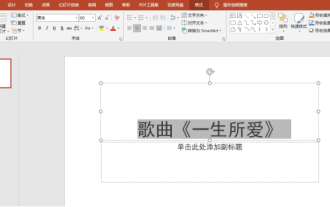 Savez-vous comment mettre en place des hyperliens ppt ?
Mar 20, 2024 am 11:40 AM
Savez-vous comment mettre en place des hyperliens ppt ?
Mar 20, 2024 am 11:40 AM
Les hyperliens PPT peuvent accéder rapidement à un site Web spécifié ou ouvrir un fichier spécifié, ou accéder directement à une certaine page, améliorant ainsi l'efficacité et rendant la lecture plus flexible. Alors, comment mettre en place des hyperliens ? Ici, je vais partager avec vous comment configurer des hyperliens en ppt. Ensuite, l’apprentissage est sur le point de commencer. Êtes-vous prêts, étudiants ? Les étapes sont les suivantes : 1. Tout d'abord, nous devons ouvrir la diapositive Microsoft PowerPoint sur l'ordinateur, puis saisir le contenu du texte pour lequel nous souhaitons définir un lien hypertexte dans la diapositive. (Comme le montre l'image) 2. Ensuite, nous utilisons la souris pour sélectionner le contenu du texte sur lequel nous voulons définir un lien hypertexte, puis nous cliquons sur le [bouton droit] de la souris et sélectionnons l'option [Lien hypertexte] dans le champ [Déposer". -Menu bas].






